De la lansare, jucătorii s-au distrat de minune jucând Valheim. Dar unii se confruntă cu o mare problemă - și anume că nu există niciun sunet în timpul jocului! Evident, sunetul este o parte importantă a experienței tale de joc. Deci depanarea problemei devine destul de urgentă. Pentru a vă ajuta, am adunat câteva remedieri.
Încercați aceste remedieri:
Este posibil să nu fie nevoie să le încercați pe toate; pur și simplu mergeți în jos pe listă până când îl găsiți pe cel care vă convine.
- Verificați conexiunea
- Verificați setările audio
- Actualizați driverul de sunet
- Verificați integritatea fișierelor jocului
- Instalați toate actualizările Windows
1. Verificați conexiunea
Înainte de a trece la pașii complicati de depanare, trebuie să vă asigurați că computerul și dispozitivul de sunet sunt conectate corect. Pentru a-l verifica, pur și simplu reconectați mufa și apoi testați sunetul în Valheim. Dacă sunteți destul de sigur că nu este nimic în neregulă cu conexiunea, încercați soluțiile de mai jos.
2. Verificați setările audio
Pașii simpli pe care îi puteți face pentru a remedia problema de ieșire audio sunt să vă asigurați că dispozitivul dvs. audio este setat la dispozitivul de ieșire principal. De cele mai multe ori, dispozitivul dvs. audio este deja setat ca dispozitiv implicit. Cu toate acestea, este posibil ca lucrurile să nu funcționeze așa cum era de așteptat. Poate fi o problemă de schimbare constantă între căști și difuzoare. Pentru a vă asigura că dispozitivul dvs. audio este setat corect, urmați acești pași:
1) În bara de activități, faceți clic dreapta pe pictograma sunet și selectați Deschide Setări sunet .
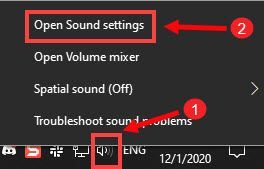
2) În Ieșire secțiunea, asigurați-vă că dispozitivul dvs. audio este setat corect.

După ce ați terminat, urmați pașii de mai jos pentru a seta dispozitivul audio ca Dispozitiv de comunicare implicit:
1) În bara de activități, faceți clic dreapta pe pictograma sunet și selectați Sunete pentru a deschide fereastra Sunet.

2) Sub Redare fila. Faceți clic pe difuzorul pe care îl utilizați. Apoi, în dreapta jos, faceți clic pe meniul derulant de lângă Setați implicit opțiunea și selectați Dispozitiv de comunicare implicit .
3) Faceți clic Aplicați > OK pentru a aplica modificările. Apoi lansați Valheim și verificați dacă auziți sunete acum.
3. Actualizați driverul de sunet
Ori de câte ori întâmpinați probleme de sunet, una dintre cele mai posibile cauze este că utilizați un driver de sunet defect sau învechit. Actualizările driverelor aduc noi funcții și ar remedia erori cunoscute care duc la defecțiuni ale dispozitivelor dvs. Prin urmare, dacă nu vă amintiți când ați actualizat ultima dată driverele, cu siguranță faceți-o chiar acum, deoarece vă poate rezolva problema imediat.
Există în principal două moduri prin care vă puteți actualiza driverul audio: manual sau automat .
Opțiunea 1: actualizați manual driverul de sunet
Acest lucru necesită un anumit nivel de cunoștințe de calculator. Dacă cunoașteți specificațiile computerului dvs., puteți încerca să actualizați manual driverul audio.
Puteți face acest lucru vizitând site-ul web al producătorului plăcii de bază, apoi căutați modelul dvs. exact. Când găsiți placa de bază, accesați pagina de asistență a acesteia și descărcați programul de instalare a driverului compatibil cu sistemul dvs. de operare.
Opțiunea 2: actualizați automat driverul de sunet (recomandat)
Dacă nu aveți timp, răbdare sau cunoștințe de calculator pentru a vă actualiza manual driverul audio, puteți, în schimb, să o faceți automat cu Driver ușor . Driver Easy va recunoaște automat sistemul dvs. și va găsi driverele corecte pentru dispozitivul dvs. exact și versiunea dvs. de Windows și le va descărca și instala corect:
unu) Descarca și instalați Driver Easy.
2) Rulați Driver Easy și faceți clic pe Scaneaza acum buton. Driver Easy va scana apoi computerul și detectează orice drivere cu probleme .
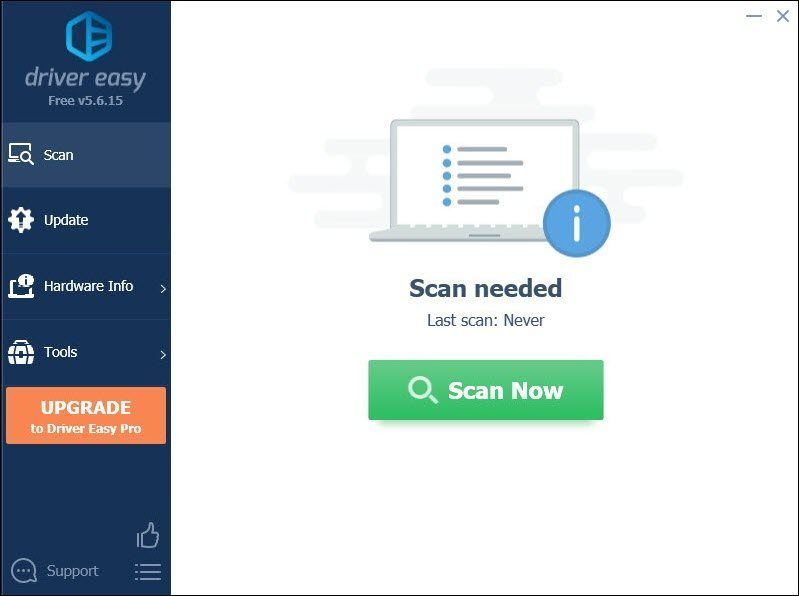
3) Faceți clic Actualizați toate pentru a descărca și instala automat versiunea corectă a toate driverele care lipsesc sau sunt învechite în sistemul dumneavoastră.
(Acest lucru necesită Versiune Pro care vine cu sprijin deplin si a 30 de zile banii înapoi garanție. Vi se va solicita să faceți upgrade când faceți clic pe Actualizare tot. Dacă nu doriți să faceți upgrade la versiunea Pro, vă puteți actualiza driverele și cu versiunea GRATUITĂ. Tot ce trebuie să faceți este să le descărcați pe rând și să le instalați manual.)
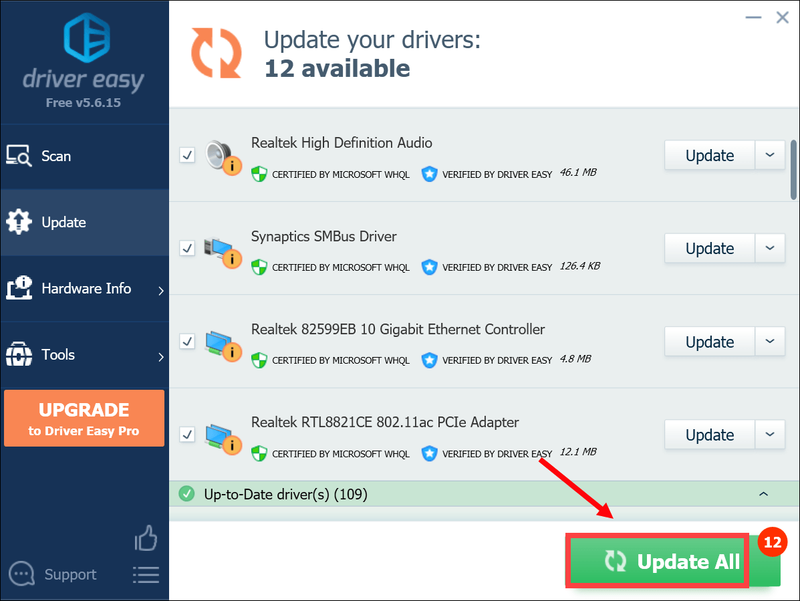 Versiunea Pro a Driver Easy vine cu suport tehnic complet. Dacă aveți nevoie de asistență, vă rugăm să contactați Echipa de asistență Driver Easy la support@drivereasy.com .
Versiunea Pro a Driver Easy vine cu suport tehnic complet. Dacă aveți nevoie de asistență, vă rugăm să contactați Echipa de asistență Driver Easy la support@drivereasy.com . După actualizarea driverelor, reporniți computerul pentru ca acestea să aibă efecte. Apoi puteți lansa Valheim pentru a verifica dacă sunetul a revenit.
4. Verificați integritatea fișierelor jocului
Dacă vreunul dintre fișierele dvs. de joc lipsește sau este corupt, cel mai probabil veți întâmpina orice fel de probleme, inclusiv lipsa sunetului în timpul jocului. În acest caz, trebuie să verificați integritatea fișierelor jocului, ceea ce vă poate asigura că instalarea jocului dvs. este actualizată și, dacă este necesar, să reparați orice date de joc proaste sau corupte.
Iată cum să faci asta:
1) Deschideți clientul Steam. Sub BIBLIOTECĂ fila, găsiți titlul jocului și faceți clic dreapta pe el. Apoi selectați Proprietăți .
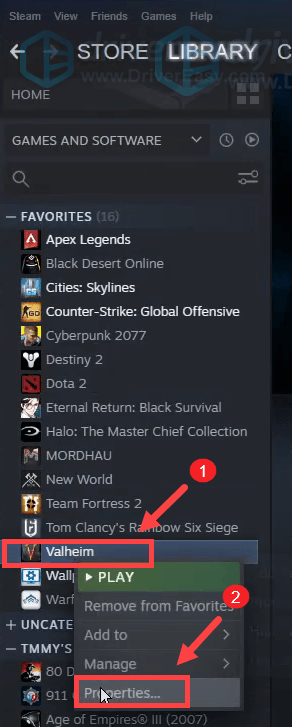
2) Selectați FISIERE LOCALE și apoi faceți clic pe Verificați integritatea fișierelor de joc... fila. Acest lucru va dura câteva minute pentru a descărca din nou și înlocui orice fișiere de joc lipsă sau corupte.
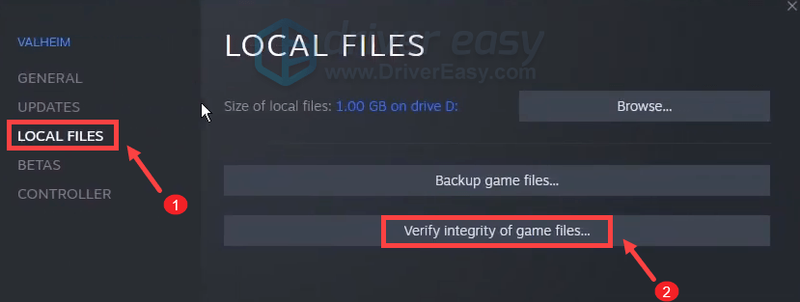
Când procesul este finalizat, jucați Valheim și verificați că vă ajută să remediați problema. Dacă problema persistă, încercați soluțiile enumerate mai jos.
5. Instalați toate actualizările Windows
La fiecare câteva săptămâni, Microsoft emite actualizări pentru a remedia fragmente de coduri care funcționează defectuos, pentru a adăuga funcții și, cel mai important, pentru a proteja computerele împotriva vulnerabilităților de securitate. Prin urmare, pentru a remedia eventualele probleme pe care le întâmpinați, ar trebui să descărcați și să instalați cele mai recente actualizări Windows:
1) În caseta de căutare, tastați verifică pentru actualizări . Clic Verifică pentru actualizări din rezultate.

2) Faceți clic pe Verifică pentru actualizări fila. Dacă există actualizări disponibile, va începe automat să le descarce și să le instaleze. Pur și simplu așteptați să se finalizeze și ar trebui să vi se ceară să reporniți computerul.

După ce ați instalat cele mai recente actualizări Windows, lansați Valheim și ar trebui să puteți auzi sunetul grozav în timpul jocului.
Sperăm că această postare te ajută să readuci sunetul în Valheim. Dacă aveți idei sau întrebări, nu ezitați să ne lăsați un comentariu mai jos.


![[SOLUȚIONAT] Eroare 5573 pentru Call of Duty Vanguard Dev](https://letmeknow.ch/img/knowledge/60/call-duty-vanguard-dev-error-5573.jpg)

![Reduceți utilizarea procesorului Windows 11 - Iată cum [Sfaturi 2022]](https://letmeknow.ch/img/other/45/cpu-auslastung-senken-windows-11-geht-s.jpg)

